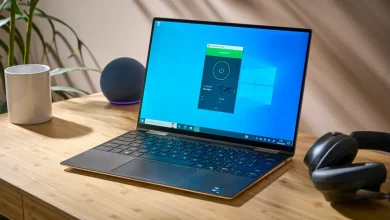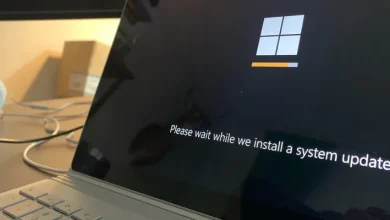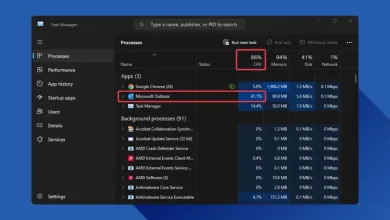ويندوز
كيفية حل مشكلة تعطل الصوت في نظام التشغيل ويندوز
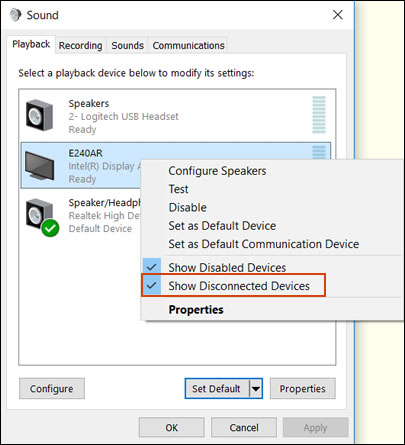
قد يواجه العديد من المستخدمين مشكلة تعطل الصوت في نظام التشغيل ويندوز، وهي مشكلة مزعجة تؤثر على تجربة الاستخدام سواء في مشاهدة الفيديوهات، تشغيل الموسيقى، أو حتى إجراء مكالمات الفيديو. في هذا المقال، سنستعرض الأسباب المحتملة وراء تعطل الصوت وكيفية حل هذه المشكلة بخطوات بسيطة.
الأسباب الشائعة لتعطل الصوت
- تحديثات النظام الأخيرة:
- أحيانًا قد تؤدي تحديثات ويندوز الأخيرة إلى تعطل تعريفات الصوت أو التسبب في مشاكل توافق.
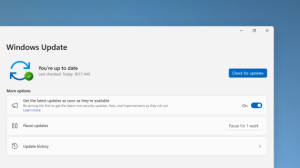
- مشاكل في تعريفات الصوت:
- تعريفات الصوت غير المحدثة أو المثبتة بشكل غير صحيح قد تكون السبب في تعطل الصوت.
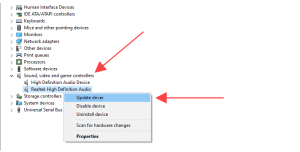
- الأجهزة المتصلة:
- أحيانًا قد تكون المشكلة متعلقة بالأجهزة المتصلة مثل سماعات الرأس أو مكبرات الصوت التي قد تكون غير متوافقة أو معطلة.
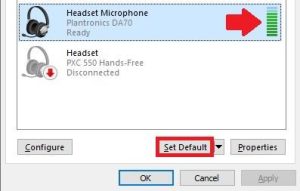
- إعدادات الصوت الخاطئة:
- يمكن أن يكون السبب وراء تعطل الصوت هو إعدادات غير صحيحة في النظام مثل تعيين جهاز إخراج الصوت الافتراضي بشكل غير صحيح.
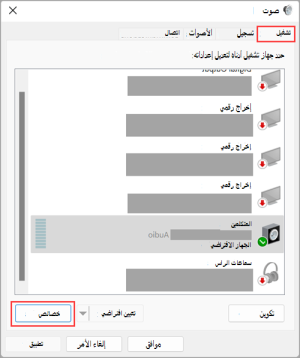
خطوات حل مشكلة تعطل الصوت
- إعادة تشغيل الجهاز:
- في كثير من الأحيان، يمكن أن تحل إعادة تشغيل الجهاز مشاكل الصوت البسيطة الناتجة عن تعارضات مؤقتة.
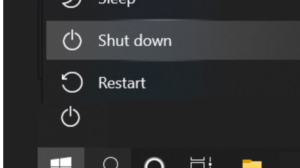
- التحقق من تعريفات الصوت:
- تأكد من أن تعريفات الصوت محدثة. يمكن القيام بذلك من خلال مدير الأجهزة في ويندوز، حيث يمكنك تحديث أو إعادة تثبيت التعريفات.
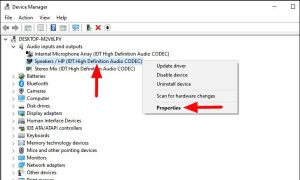
- فحص إعدادات الصوت:
- توجه إلى إعدادات الصوت وتأكد من تعيين جهاز الإخراج الصحيح. يمكنك أيضًا محاولة تعطيل الأجهزة الأخرى لمعرفة ما إذا كانت المشكلة ستحل.
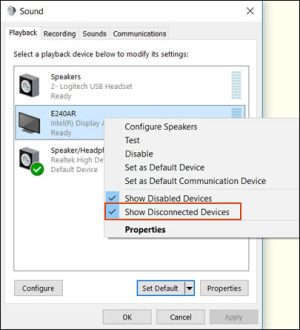
- تشغيل مستكشف الأخطاء وإصلاحها:
- يحتوي ويندوز على أداة مدمجة لاستكشاف أخطاء الصوت وإصلاحها. يمكن تشغيل هذه الأداة لمحاولة اكتشاف وإصلاح المشكلة تلقائيًا.
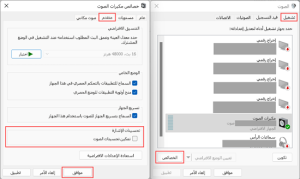
- التحقق من الأجهزة المتصلة:
- تأكد من أن جميع الأجهزة المتصلة تعمل بشكل صحيح وأنها متوافقة مع النظام. قد تحتاج إلى فصلها وإعادة توصيلها.
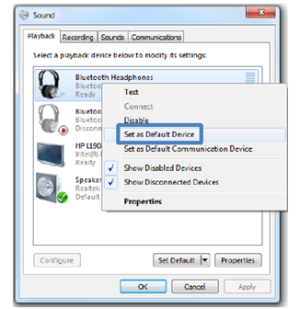
نصائح إضافية
- إعادة تثبيت تعريفات الصوت: إذا لم تنجح الخطوات السابقة، قد تحتاج إلى إلغاء تثبيت تعريف الصوت وإعادة تثبيته.
- التحقق من التحديثات التلقائية: احرص على أن تكون تعريفات الصوت محدثة بشكل تلقائي من خلال إعدادات التحديثات في ويندوز.
- اختبار جهاز صوت آخر: إذا كنت تشك في أن المشكلة تتعلق بالجهاز المتصل، حاول توصيل جهاز صوت آخر لمعرفة ما إذا كان الصوت يعمل.
الخلاصة
تعطل الصوت في ويندوز يمكن أن يكون ناتجًا عن عدة أسباب، من مشاكل في التعريفات إلى إعدادات خاطئة. من خلال اتباع الخطوات المذكورة أعلاه، يمكنك حل هذه المشكلة واستعادة تجربة الصوت بشكل طبيعي.